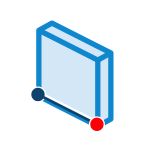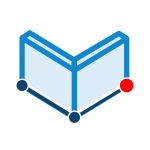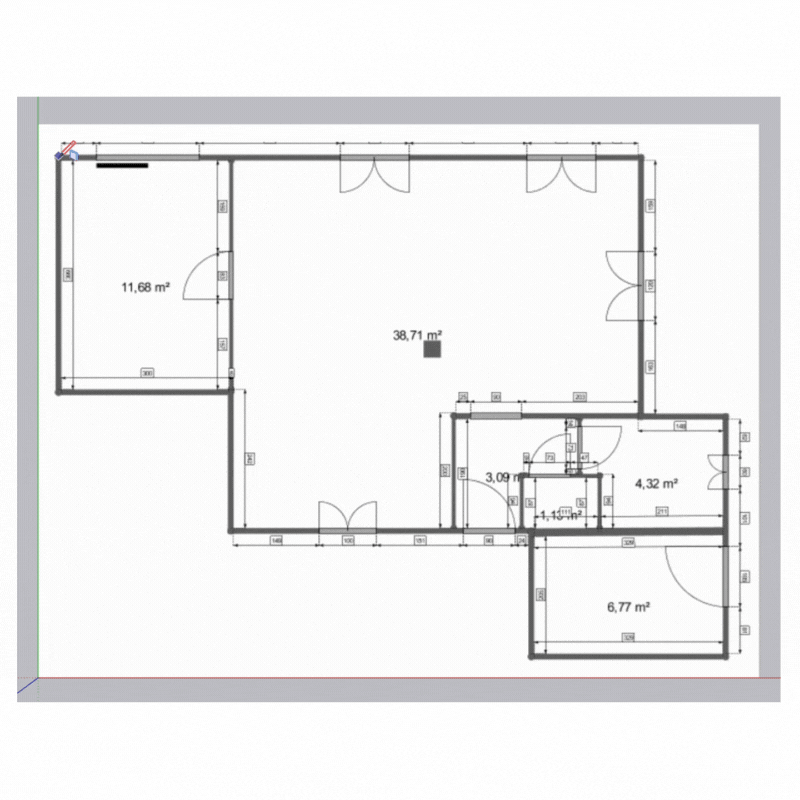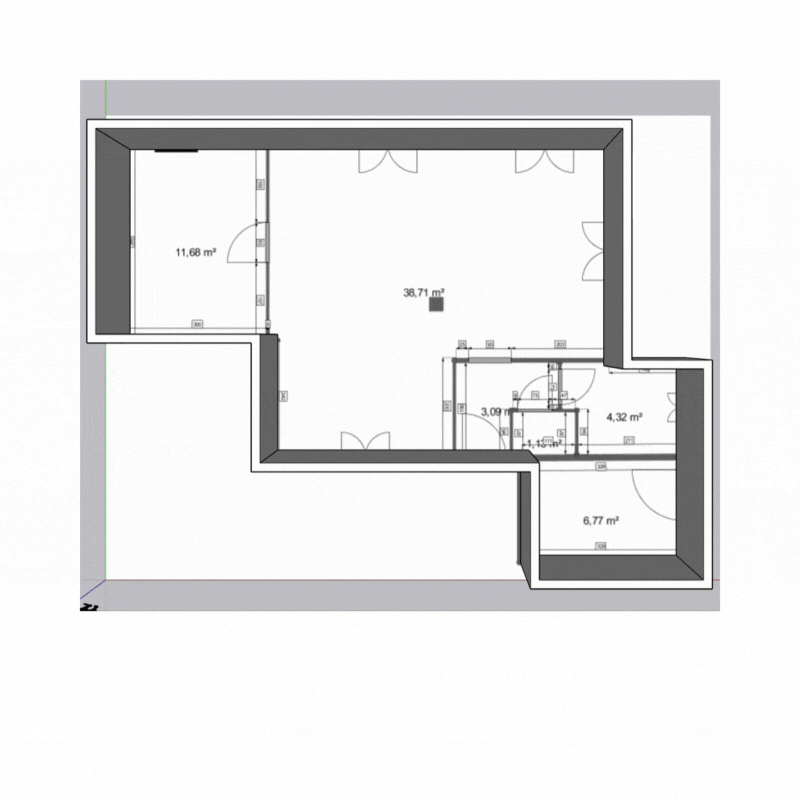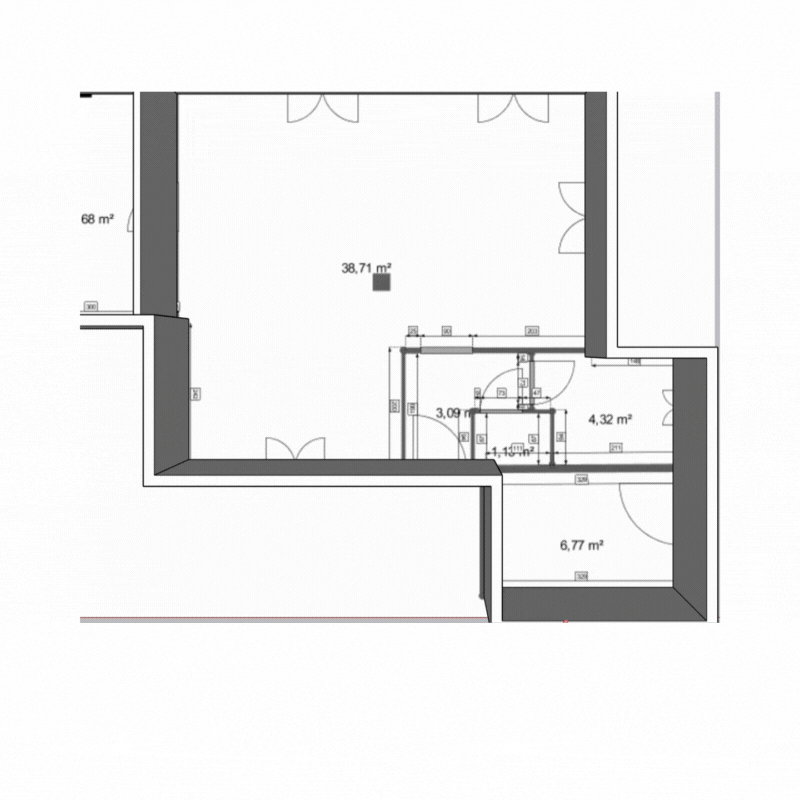Crear muros en SketchUp puede convertirse rápidamente en una tarea tediosa: se empieza trazando un simple rectángulo y luego se usa la herramienta Empujar/Tirar para darle grosor y altura.
Un método que funciona… pero que requiere tiempo y muchas acciones repetitivas.
Por suerte, AD Design simplifica todo este proceso.
Gracias a sus herramientas intuitivas, puedes generar muros precisos, conectados y totalmente configurables en solo unos clics.
Los diferentes tipos de muros en AD Design
1. Muro simple
El muro simple es ideal para crear tabiques interiores.
Esta herramienta permite trazar separaciones rectas al instante, sin tener que preocuparse por los ángulos o intersecciones.
Es especialmente útil para modelar habitaciones, oficinas o espacios interiores compartimentados.
2. Muro conectado
El muro conectado está pensado para muros exteriores o estructuras con varios ángulos.
Conecta automáticamente los muros entre sí y gestiona las uniones, lo que facilita enormemente la creación de planos completos.
Es una herramienta especialmente valiosa para proyectos arquitectónicos más complejos.
Pasos para crear muros con AD Design
1. Seleccionar el tipo de muro
El primer paso consiste en elegir el tipo de muro deseado —simple o conectado— mediante la herramienta correspondiente.
Las dimensiones de ancho y altura pueden introducirse antes del trazado y modificarse en cualquier momento, ofreciendo gran flexibilidad en el diseño.
2. Trazar el primer muro
Una vez definidas las dimensiones, haz clic para colocar el punto de inicio del muro y mueve el ratón para definir su longitud.
Tienes dos opciones:
- Introducir un valor numérico exacto, o
- Trazar libremente hasta el punto final.
Para que todos los muros perimetrales del proyecto estén conectados, las caras superiores deben aparecer en azul.
3. Definir el lado de trazado
AD Design también permite elegir en qué lado del eje se dibujará el muro:
- En Mac, usa la tecla Opción (⌥).
- En PC, usa la tecla Alt.
Esta función resulta muy práctica para colocar los muros con precisión, sin necesidad de moverlos posteriormente.
4. Conectar varios muros
Para los muros conectados, es posible definir un ángulo entre los diferentes segmentos.
Por defecto, la herramienta aplica un ángulo recto (90°), pero puede desbloquearse para crear muros no perpendiculares:
- En Mac, mantén presionada la tecla Comando (⌘).
- En PC, mantén presionada la tecla Alt.
Esta flexibilidad permite modelar fácilmente edificios con formas poligonales o muros inclinados.
Con AD Design, la creación de muros en SketchUp se vuelve fluida e intuitiva.
El plugin sustituye las manipulaciones manuales por herramientas inteligentes, reduciendo considerablemente el tiempo de modelado.
Tanto si se trata de diseñar tabiques interiores sencillos como estructuras arquitectónicas complejas, AD Design ofrece un importante ahorro de tiempo y garantiza un alto nivel de precisión.